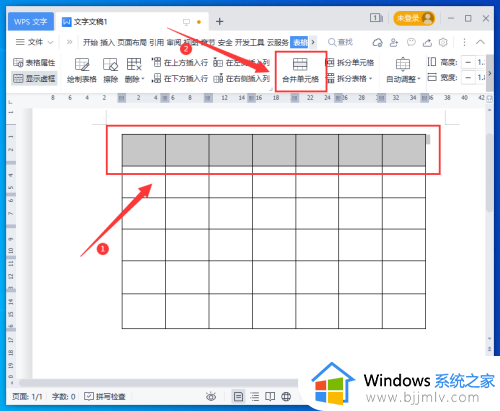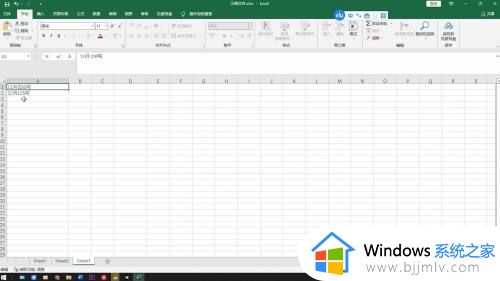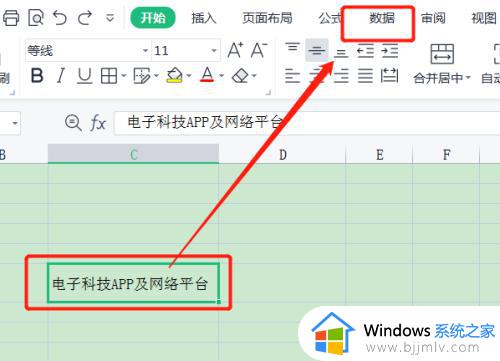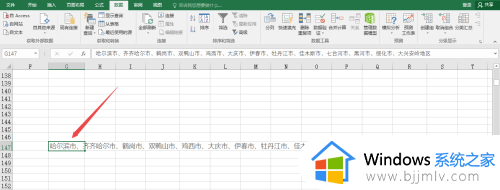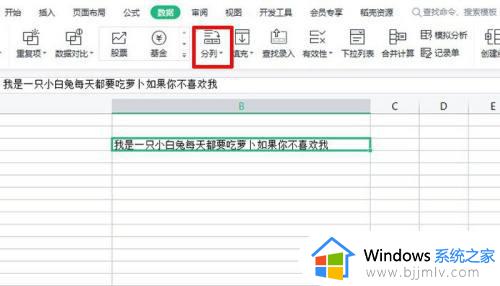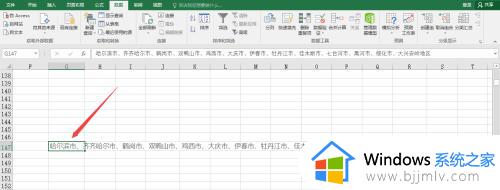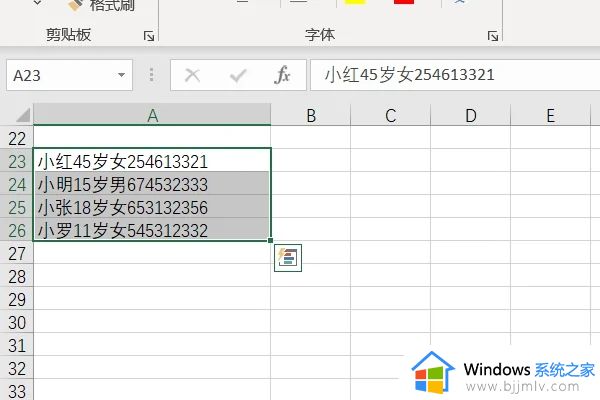excel怎么拆分一个单元格为三个 excel如何把一个单元格拆分为三个单元格
更新时间:2024-02-07 13:51:59作者:runxin
每当用户在电脑上使用excel工具进行数据整理时,经常也需要对表格中默认的单元格进行重新设置,然而有些用户在编辑excel文档的过程中,想要将一个单元格进行拆分成三个单元格时却不懂得设置,对此excel怎么拆分一个单元格为三个呢?以下就是关于excel如何把一个单元格拆分为三个单元格。
具体方法如下:
1、首先在电脑里面找到excel表格,右键单击选中打开,将表格打开。

2、打开了表格之后,在表格里面选中需要设置的单元格。
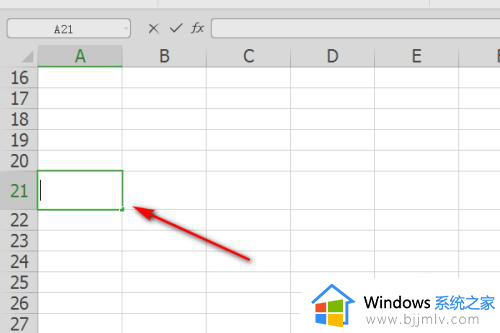
3、选中了之后,点击工具栏上面的插入选项。
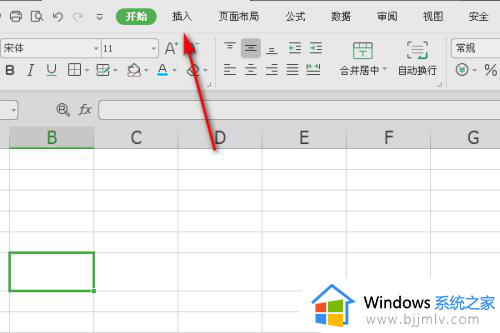
4、点击了插入之后,在插入下面找到形状,并点击形状里面的直线。
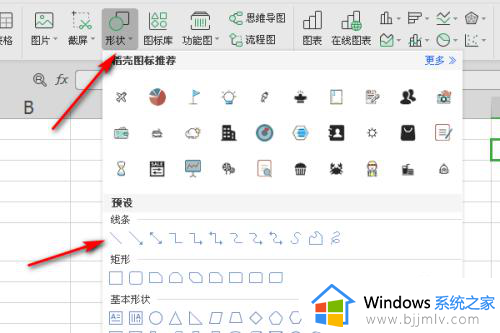
5、然后用鼠标在单元格里面绘制成三份即可。
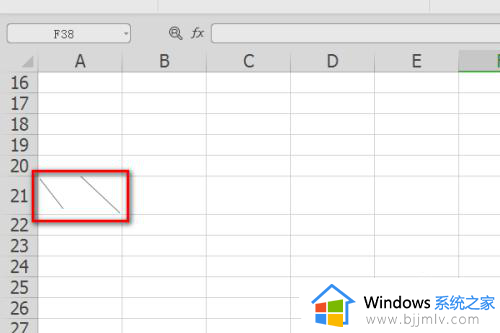
上述就是小编给大家带来的excel如何把一个单元格拆分为三个单元格所有步骤了,还有不懂得用户就可以根据小编的方法来操作吧,希望本文能够对大家有所帮助。